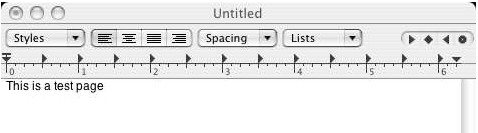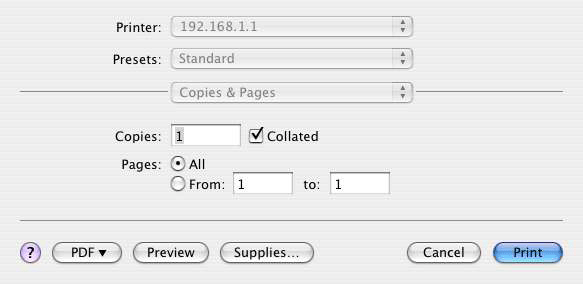Yazıcının bilgisayarınızla olan bağlantısını kesin ve USB kablosunun ince, dikdörtgen ucunu ağ geçidindeki USB portuna takın.
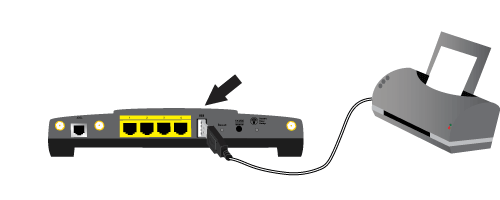
Internet Baskı Protokolü (IPP) tabanlı bir yazıcıdan baskı almayı destekleyen bir işletim sistemi kullanıyorsanız ağ geçidine, bir USB yazıcı bağlanabilir ve bir ağ yazıcısı olarak kullanılabilir. Macintosh OS X 10.3 ya da daha yeni sürümlerde bu fonksiyon için dahili destek bulunmaktadır.
Not: Yazıcı ağa bağlandıktan sonra onu kullanacak her bilgisayarda zaten kuruluysa Adım İki: Yazdırma Sunucunuzun Bilgilerini Alın adımına geçin.
Yazıcınızı yazdırma sunucusuna bağlamadan önce, yazıcı üreticisi tarafından sağlanan sürücülerin yazıcıyı kullanacak her bilgisayara kurulması önemlidir.
USB yazıcıyı bilgisayarınızdaki USB portlarından birine takın.
Yazıcıyı, birlikte verilen kurulum talimatlarına göre kurun.
Yazıcının düzgün bir biçimde çalışıp çalışmadığını kontrol etmek için bir test sayfası yazdırın.
Yazıcıyı kapatın.
Yazıcının bilgisayarınızla olan bağlantısını kesin ve USB kablosunun ince, dikdörtgen ucunu ağ geçidindeki USB portuna takın.
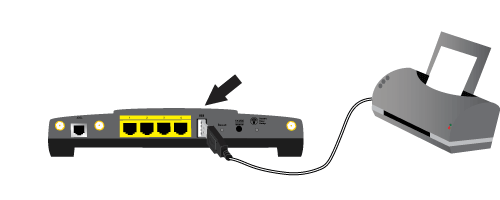
Güç kaynağını yazıcınıza bağlayın ve yazıcınızı açın.
Bir Internet tarayıcı açın. Konum veya adres satırına 192.168.1.1 yazın ve ENTER tuşuna basın.
Not: Eğer ağ geçidinizin IP adresini değiştirdiyseniz, 192.168.1.1 yerine yeni adresi girin.
Kullanıcı adı ve parola penceresi görüntülendiğinde, yaratmış olduğunuz kullanıcı adını ve parolayı yazın. Ağ geçidinin kurulum sayfasını yüklemek için Tamam düğmesine basın.
Not: Ağ geçidi konfigürasyon sayfalarına ilk kez bağlandığınızda sizden oturum açmanız istenmez. Kurulum Sihirbazı prosedürü sırasında ağ geçidine oturum açmak için kullanıcı adı ve parola yaratmış olacaksınız. Ağ geçidine her bağlandığınızda bunları kullanmanız gerekecektir. Kullanıcı adı ve parola büyük-küçük harf duyarlıdır.
Device (Aygıt) menüsünden Print Server (Baskı Sunucusu) seçeneğini seçin ve Printer status (Yazıcı durumu) ve yazıcı konumu bilgilerini arayın.
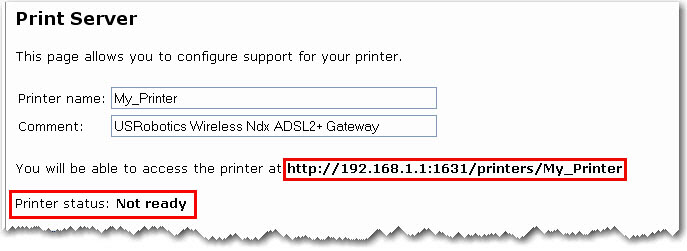
Printer location (Yazıcı konumu) adresini not alın. Ağınıza bağlı ve yazıcıya erişmesini istediğiniz bilgisayarlarda yazıcı ayarlarını yapmak için bu adrese ihtiyacınız olacaktır.
Not: Bu prosedürü, ağ geçidi üzerindeki yazdırma sunucusunu kullanmalarını sağlamak için ağınızdaki bütün bilgisayarlarda uygulamalısınız.
Utilities'i (Yardımcı Programlar) açın ve Print Center'ı (Baskı Merkezi) çift tıklatın.
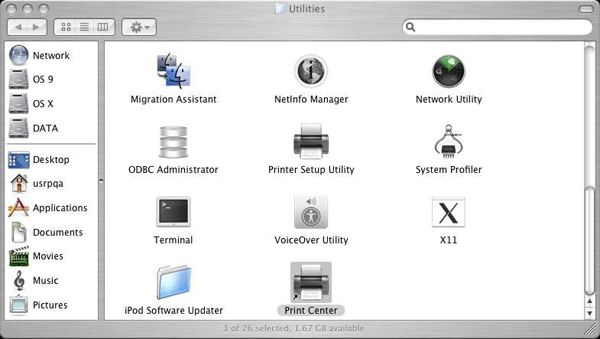
Alt/Option (Alt/Seçenek) tuşunu basılı tutun ve Add (Ekle) düğmesini tıklatın.
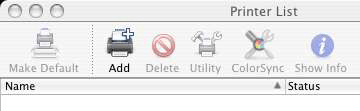
Advanced'i (Gelişmiş) seçin ya da aşağıdaki değerleri girin:
Cihaz: Internet Printing Protocol using HTTP
Aygıt İsmi: HP Deskjet 990c (örnektir; sahip olduğunuz yazıcıyı seçin)
Aygıt URI: http://192.168.1.1:1631/printers/My_Printer
Not: Cihaz URI bilgileri büyük-küçük harf duyarlıdır ve aynen ağ geçidinin Status (Durum) sayfası Printer location (Yazıcı konumu) bölümünde listelendiği gibi girilmelidir. Eğer ağ geçidinizin IP adresini değiştirdiyseniz, bu durumda 192.168.1.1 yerine ağ geçidinizin yeni adresini kullanın.
Not: Eğer yazıcınızın markası ve modeli listede bulunmuyorsa, üreticiyle temasa geçerek Macintosh için IPP uyumlu PostScript Printer Description (PostScript Yazıcı Tanımlama - PPD) dosyası alın.
Not: Yukarıda gösterilen ekranı göremiyorsanız, Alt/Option (Alt/Seçenek) tuşunu basılı tutun ve More Printers... (Diğer Yazıcılar) düğmesini tıklatın.

Yazıcı seçildikten sonra, Make Default (Varsayılan Yap) düğmesini tıklatın.
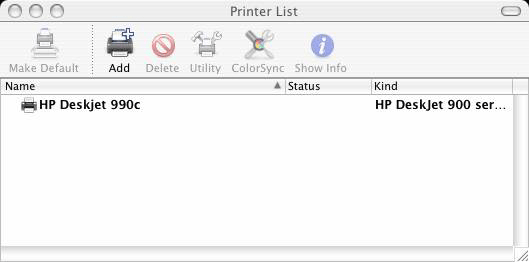
Applications'ı (Uygulamalar) açın ve TextEdit (Metin Düzenleme) düğmesini tıklatarak bir yazıcı test sayfası yaratın.
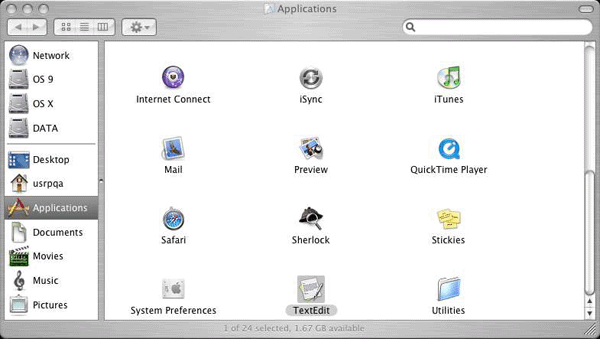
Metin girin.